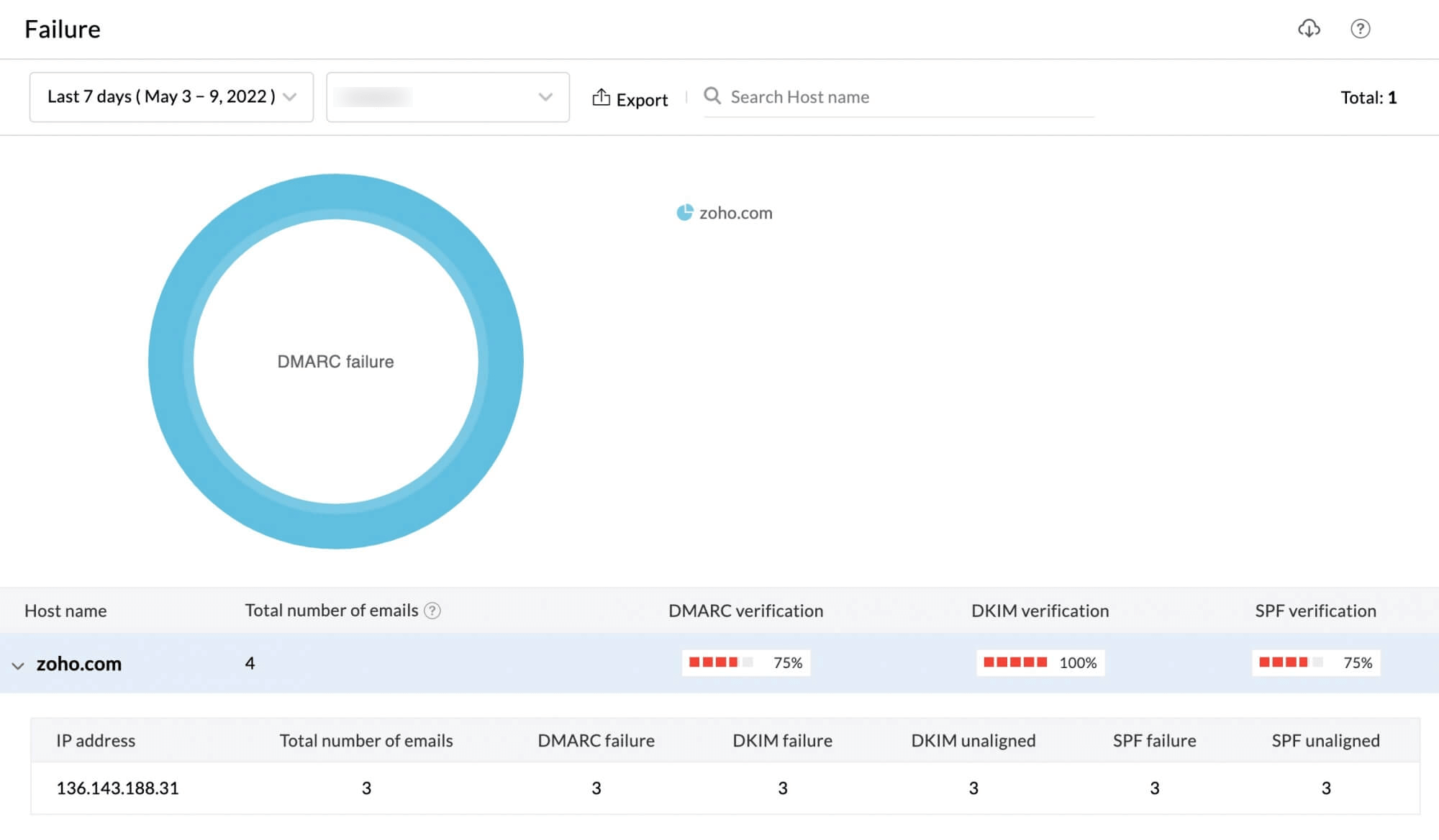DMARCのレポート
ドメインベースのメッセージ認証レポートおよび準拠(DMARC)は、SPFプロトコルとDKIMプロトコルを調整してメールを認証します。DMARCプロトコルの最大のメリットは、成功しても失敗しても認証レポートを入手できることです。DMARCのレポートはドメインに代わってメールを送信するIPアドレスと、DMARC、DKIM、SPF認証に合格、または、不合格となったメールの合計数を把握するのに役立ちます。
メモ:
この機能は、有料プランをご利用の組織でのみ利用可能です。
DMARCのレポートのアクセス
- Zoho Mail管理画面にログインして、画面左側の[レポート]を選択します。新しいタブで管理レポートページが開きます。
- [コンプライアンス]に移動します。[DMARCのレポート]ページが表示されます。
利用可能なレポート
DMARCレポートの利用可能なすべてのレポートの一覧は、以下の通りです。
ドメイン
[ドメイン]レポートでは、組織内のドメインの一覧とその対応するDMARCのステータスが表示されます。また、各ドメインのDMARCレコードに関する情報もあわせて表示されます。複数のドメインがある場合、検索欄を使用して結果を絞り込むことができます。DMARC[ドメイン]レポートに表示される情報は以下の通りです。
- ドメイン名:管理画面に追加したドメイン名の一覧が表示されます。
- DMARCのステータス:特定のドメインに対して、DMARCが設定されているかどうかを示します。
- DMARCレコード:DNSプロバイダーに追加したDMARCレコードが表示されます。
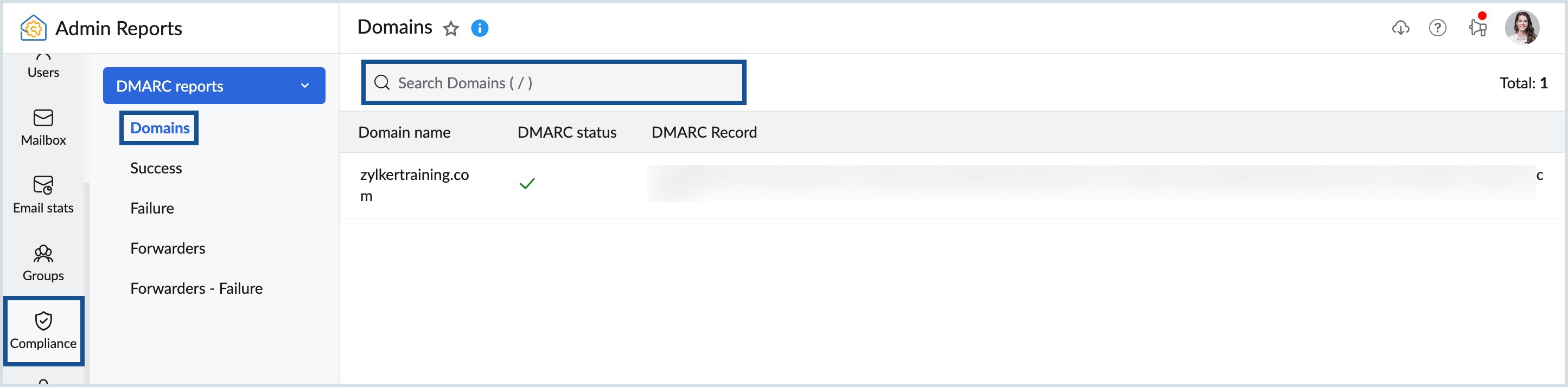
成功
DMARCの成功レポートには、IPアドレスから送信されたすべてのメールのうち、DMARC、DKIM、SPF認証に合格したメールの割合が表示されます。DMARCレポートの[成功レポート]には、以下の情報が表示されます。
- ホスト名:メールを送信したデータ元のIPアドレス名を示します。
- メールの合計数:メールサービスプロバイダーによっては、送信したメールのDMARCレポートが送信されない場合があります。これは、組織から送信されたすべてのメールのうち、DMARCレポートを受信したメールの数を示します。
- DMARC認証:DMARCレポートを受信したメールの合計数のうち、DMARC認証に合格したメールの割合を示します。
- DKIM認証:DMARCレポートを受信したメールの合計数のうち、DKIM認証に合格したメールの割合を示します。
- SPF認証:DMARCレポートを受信したメールの合計数のうち、SPF認証に合格したメールの割合を示します。
DMARCの成功レポートを管理する手順は以下の通りです。
- 各[ホスト名]の項目をクリックすると、詳細が表示されます。
- IPアドレス:DMARCレポートを受信したメールの送信元IPアドレスを示します。
- メールの合計数:そのIPアドレスから送信されたメール(DMARCレポート付き)の合計数を示します。
- DMARCの成功:特定のIPアドレスから送信されたメールの合計数のうち、DMARC認証に合格したメールの合計数を示します。
- DKIMの成功:特定のIPアドレスから送信されたメールの合計数のうち、DKIM認証に合格したメールの合計数を示します。
- DKIM一致:DKIM署名にあるドメインとメールの受信元のアドレスが一致していることを示します。DKIM一致したメールの合計数。
- SPFの成功:特定のIPアドレスから送信したメールの合計数のうち、SPF認証に合格したメールの合計数を示します。
- SPF一致:受信元のアドレスのドメインと返信メールのヘッダーにある返送先アドレスが一致していることを示します。SPF一致したメールの合計数。
- レポートを表示する期間を選択するには、[日付フィルター]をクリックします。
- ドメインを選択するには、日付フィルターの隣にある[ドロップダウン]をクリックします。

- 円グラフには、ドメインのDMARCの成功ステータスが表示されます。
- DMARCの成功レポートをCSV形式でエクスポートするには、上部メニューの[エクスポート]をクリックし、不正アクセスを防止するため、[パスワードで暗号化する]を選択します。
- 必要に応じて、画面右側からそれぞれのアイコンをクリックして、ダッシュボードにグラフを展開、エクスポート、追加できます。
失敗
DMARCの失敗レポートには、IPアドレスから送信されたすべてのメールのうち、DMARC、DKIM、SPF認証に不合格となったメールの割合が表示されます。DMARCレポートのる[失敗レポート]には、以下の情報が表示されます:
- ホスト名:メールを送信したデータ元のIPアドレス名を示します。
- メールの合計数:メールサービスプロバイダーによっては、送信したメールのDMARCレポートが送信されない場合があります。これは、組織から送信されたすべてのメールのうち、DMARCレポートを受信したメールの数を示します。
- DMARC認証:DMARCレポートを受信したメールの合計数のうち、DMARC認証に失敗したメールの割合を示します。
- DKIM認証:DMARCレポートを受信したメールの合計数のうち、DKIM認証に失敗したメールの割合を示します。
- SPF認証:DMARCレポートを受信したメールの合計数のうち、SPF認証に失敗したメールの割合を示します。
DMARCの失敗レポートを管理する手順は以下の通りです。
- 各[ホスト名]のこうも功をクリックすると、詳細が表示されます。
- IPアドレス:DMARCレポートを受信したメールの送信元IPアドレスを示します。
- メールの合計数:そのIPアドレスから送信されたメール(DMARCレポート付き)の合計数を示します。
- DMARCの失敗:特定のIPアドレスから送信されたメールの合計数のうち、DMARC認証に不合格となったメールの合計数を示します。
- DKIMの失敗:特定のIPアドレスから送信されたメールの合計数のうち、DKIM認証に不合格となったメールの合計数を示します。
- DKIM一致:DKIM署名にあるドメインとメールの受信元のアドレスが一致していないことを示します。DKIM一致していないメールの合計数を示します。
- SPFの失敗:特定のIPアドレスから送信されたメールの合計数のうち、SPF認証に不合格となったメールの合計数を示します。
- SPF一致:受信元のアドレスのドメインと返信メールのヘッダーにある返送先アドレスが一致していないことを示します。SPF一致していないメールの合計数。
- レポートを表示する期間を選択するには、[日付フィルター]をクリックします。
- ドメインを選択するには、日付フィルターの隣ある[ドロップダウン]をクリックします。
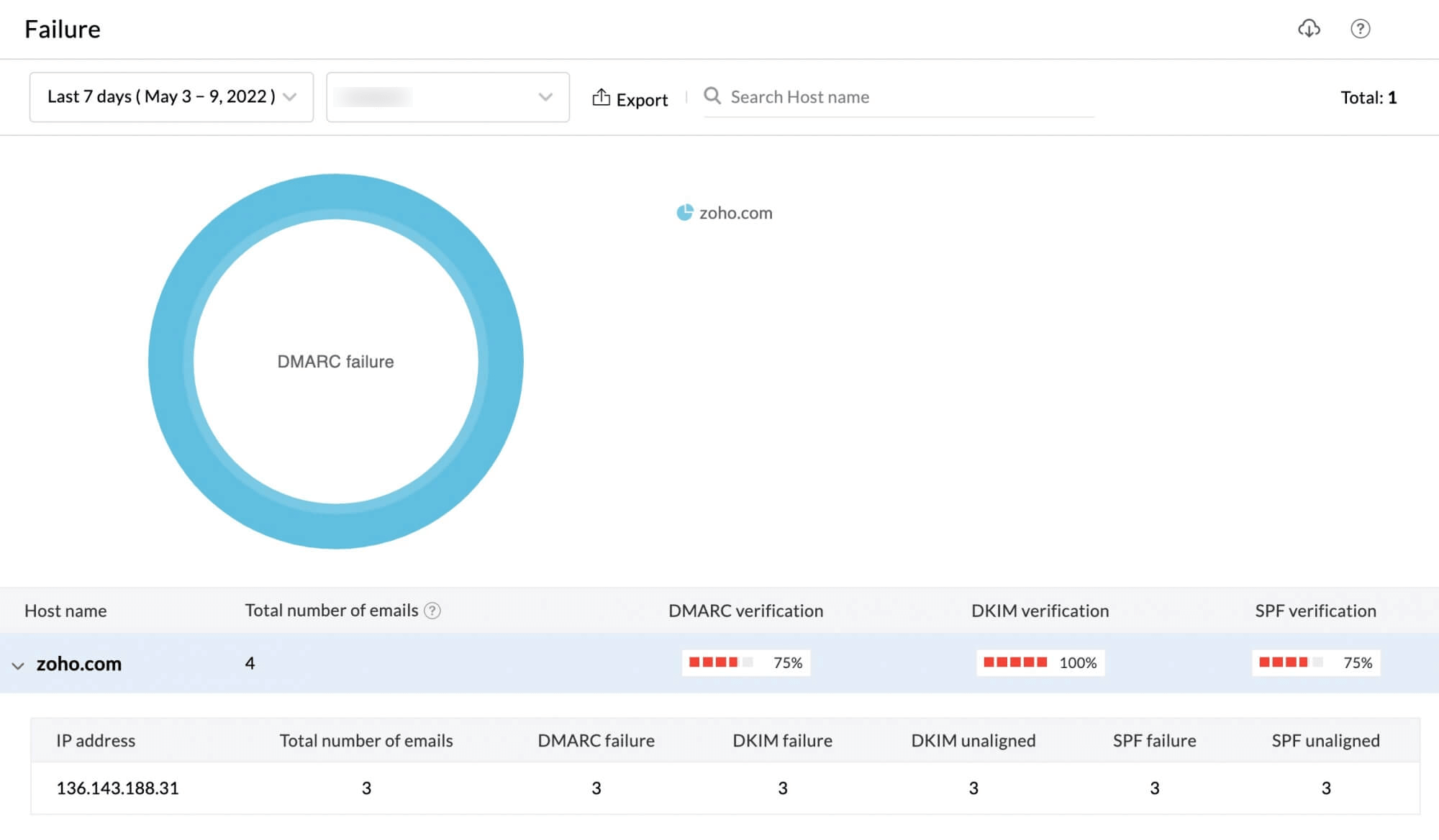
- 円グラフには、ドメインのDMARCの失敗ステータスが表示されます。
- DMARCの失敗ステータスをCSV形式でエクスポートするには、上部メニューの[エクスポート]をクリックして、不正アクセスを防止するため、[パスワードで暗号化する]を選択します。
- 必要に応じて、画面右側のパネルからそれぞれのアイコンをクリックして、ダッシュボードにグラフを拡大、エクスポート、追加できます。
転送
転送レポートには、すべての送信済みメールのうち、転送され、DMARCレポートを受信したメールの合計数と、DMARC、SPF、DKIM認証にそれぞれ成功したメールの割合が表示されます。DMARCレポートの転送レポートには、以下の情報が表示されます。
- ホスト名:メールを転送したデータ元のIPアドレス名れを示します。
- メールの合計数:メールサービスプロバイダーによっては、送信したメールのDMARCレポートが送信されない場合があります。こちらは、組織から送信したすべてのメールのうち、DMARCレポートを受信/転送したメールの合計数を示します。
- DMARC認証:DMARCレポートを受信したメールの合計数のうち、DMARC認証に成功したメールの割合を示します。
- DKIM認証:DMARCレポートを受信したメールの合計数のうち、DKIM認証に成功したメールの割合を示します。
- [SPF認証]:DMARCレポートを受信したメールの合計数のうち、SPF認証に成功したメールの割合を示します。
転送レポートを管理するには、以下の手順に従ってください。
- 各[ホスト名]項目をクリックすると、詳細が表示されます。
- IPアドレス:メールを転送する時のIPアドレスを示します。
- メールの合計数:そのIPアドレスから送信されたメール(DMARCレポート付き)の合計数を示します。
- DMARCの成功:特定のIPアドレスから送信されたメールの合計数のうち、DMARC認証に合格したメールの合計数を示します。
- DKIMの成功:特定の特定のIPアドレスから送信されたメールの合計数のうち、DKIM認証に合格したメールの合計数を示します。
- DKIM一致]:DKIM署名にあるドメインとメールの受信元のアドレスが一致していることを示します。DKIM一致沙汰メールの合計数。
- SPFの成功:特定のIPアドレスから送信されたメールの合計数のうち、SPF認証に合格したメールの合計数を示します。
- SPF一致:受信元のアドレスのドメインと返信メールのヘッダーにある返送先アドレスが一致していることを示します。SPF一致したメールの合計数。
- レポートを表示する期間を選択するには、[日付フィルター]をクリックします。
- ドメインを選択するには、[ドロップダウン]の隣の日付フィルターをクリックします。
- 円グラフには、ドメインのDMARC転送者のステータスが表示されます。
- 転送レポートをCSV形式でエクスポートするには、上部メニューの[エクスポートする]をクリックして、不正アクセスを防止するため、[パスワードで暗号化する]を選択します。
- 必要に応じて、画面右側のそれぞれのアイコンをクリックして、ダッシュボードにグラフを拡大、エクスポート、追加できます。
転送 ー 失敗
転送 ー 失敗レポートには、送信されたメールのうち、転送され、DMARCレポートを受信したメールの合計数と、DMARC、SPF、DKIM認証にそれぞれ失敗したメールの割合を示します。DMARCレポートの[転送の失敗]には、以下の情報が表示されます。
- ホスト名:メールの転送した元のIPアドレス名を示します。
- メールの合計数:メールサービスプロバイダーによっては、送信したメールのDMARCレポートが送信されない場合があります。これは、組織から送信されたすべてのメールのうち、DMARCレポートを受信/転送したメールの合計数を示します。
- DMARC認証:DMARCレポートを受信したメールの合計数のうち、DMARC認証に失敗したメールの割合を示します。
- DKIM認証:DMARCレポートを受信したメールの合計数のうち、DKIM認証に失敗したメールの割合を示します。
- SPF認証:DMARCレポートを受信したメールの合計数のうち、SPF認証に失敗したメールの割合を示します。
転送 ー 失敗レポートを管理するには、以下の手順に従ってください。
- レポートを表示する期間を選択するには、[日付フィルター]をクリックします。
- ドメインを選択するには、日付フィルターの隣にある[ドロップダウン]をクリックします。
- 円グラフには、ドメインのDMARC転送の失敗ステータスが表示されます。
- レポートをCSV形式でエクスポートするには、上部メニューの[エクスポート]をクリックして、不正アクセスを防止するため、[パスワードで暗号化する]を選択します。
- 必要に応じて、画面右側からそれぞれのアイコンをクリックして、ダッシュボードにグラフを拡大、エクスポート、追加できます。